就喜歡拖拖拉拉
現在使用手機、平板來瀏覽網站的機會比起電腦來說,實在是多太多了,所以其實 Web API 也不斷針對這樣的趨勢在靠攏,像是我們前期介紹的 Battery API 就是一個案例。
使用者在長期使用行動裝置的情況下,已經習慣了系統 OS 或 APP 的操作,所以對於「拖曳物件」這個手勢動作已經是直覺反應了,而在網站開發中,Drag & Drop API 就是協助我們完成「拖曳」功能的好幫手。
Drag & Drop 其實是「拖」和「放」兩個動作,也就是除了「拖曳」元素外,也可以將其「放置」在特定位置。這也代表說整個過程中會與使用者交互的元素不只有一個,會發生的事件也不只有一個,在拖放的過程中至少會有兩個角色,各自也都有對應的事件:
| 事件 | 說明 |
|---|---|
| dragstart | 當使用者開始拖曳時觸發(滑鼠開始移動時) |
| drag | 開始拖曳到結束拖曳前都會不斷觸發(約幾百毫秒觸發一次) |
| dragend | 當使用者結束拖曳時觸發(滑鼠按鍵放開時) |
drag source 的元素。| 事件 | 說明 |
|---|---|
| dragenter | 當使用者拖曳期間進入元素時觸發 |
| dragover | 當使用者拖曳期間經過元素時觸發(約幾百毫秒觸發一次) |
| dragleave | 當使用者拖曳期間離開元素時觸發 |
| drop | 當使用者將拖曳的目標放置在元素時觸發 |
通常來說,按住元素不放也是沒辦法拖曳的,若要使其可以拖曳必須要在 HTML 標籤上加入 draggable 屬性:
<div class="box" draggable="true"></div>
Drop Location 則不用額外添加屬性,任何元素都可以是 Drop Location。
由於前面的表格已經大致說明了各個事件的觸發時機了,應該也都不難離解,所以我們就直接試試看能夠利用事件做些什麼效果,以及 Drag Source 和 Drop Location 之間該怎麼互動。
- 樣式改變
我們可以利用 dragstart 和 dragend 來改變 Drag Source 的樣式,讓使用者能更清楚目前被拖曳的元素是哪一個,以及利用 dragenter 和 dragleave 來改變 Drop Location 的樣式:
<div class="container">
<div class="box" draggable="true"></div>
<div class="box" draggable="true"></div>
<div class="box" draggable="true"></div>
</div>
<div class="container"></div>
.container {
background: white;
}
.container.hover {
background: aliceBlue;
}
.box {
background: lightblue;
cursor: grab;
}
.box.dragging {
background: lightgreen;
cursor: grabbing;
}
const boxes = document.querySelectorAll(".box");
boxes.forEach((box) => {
box.addEventListener("dragstart", (e) => {
e.target.classList.add("dragging");
});
box.addEventListener("dragend", (e) => {
e.target.classList.remove("dragging");
});
});
const containers = document.querySelectorAll(".container");
containers.forEach((container) => {
container.addEventListener("dragenter", (e) => {
e.target.classList.add("hover");
});
container.addEventListener("dragleave", (e) => {
e.target.classList.remove("hover");
});
});
- 鼠標位置
由於 drag 和 dragover 都是不斷觸發的事件,所以我們可以用來追蹤使用者游標的位置:
const boxes = document.querySelectorAll(".box");
boxes.forEach((box) => {
box.addEventListener("drag", (e) => {
console.log(`滑鼠在視窗中的座標: ${e.clientX} / ${e.clientY}`);
});
});
const containers = document.querySelectorAll(".container");
containers.forEach((container) => {
container.addEventListener("dragover", (e) => {
console.log(`滑鼠在 Drop Location 中的座標: ${e.offsetX} / ${e.offsetY}`);
});
});
- 移動元素
最後只要搭配上 drop 事件,我們就可以達成移動元素的效果,不過有個要注意的事情是 dragover 和 drop 會有執行上的衝突,所以如果要讓 drop 的 Callback 能夠順利觸發,必須要在 dragover 中將預設行為給取消掉:
let source = null;
const boxes = document.querySelectorAll(".box");
boxes.forEach((box) => {
box.addEventListener("dragstart", (e) => {
source = e.target;
box.addEventListener("dragend", (e) => {
source = null;
});
});
const containers = document.querySelectorAll(".container");
containers.forEach((container) => {
container.addEventListener("dragover", (e) => {
e.preventDefault();
});
container.addEventListener("drop", (e) => {
e.target.appendChild(source)
e.target.classList.remove("hover");
});
});
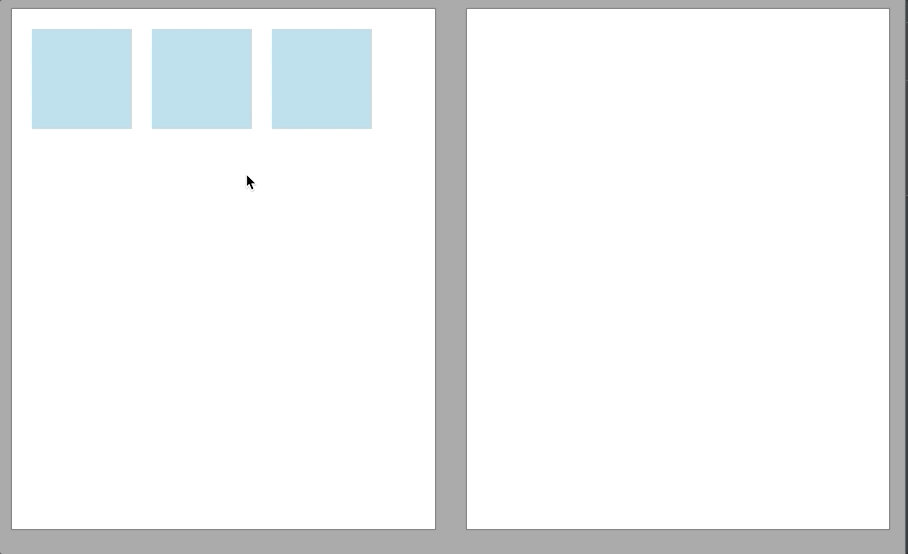
看過以上示範後是不是覺得 Drag & Drop API 還蠻簡單的呢?只要先設定好需要拖曳的元素後,透過幾個事件的交互就可以達到這樣的效果。不過其實很多 API 都是這樣的,使用起來都很容易,但實際上要應用時就容易邏輯卡住,所以為了讓各位能對 Drag & Drop 有更具體的印象,明天就來實際寫一個拖拉的 ToDo List 吧!
